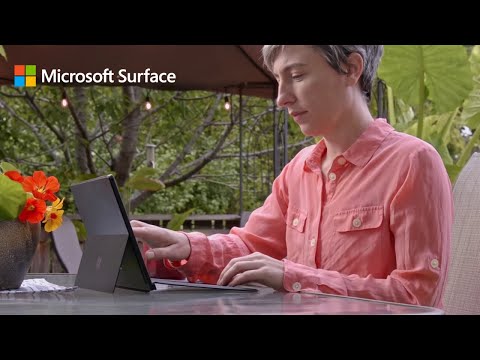Bosan mengetik kata dan frasa yang sama berulang kali? Inilah solusinya. QuickTextPaste adalah alat gratis untuk menyisipkan atau menempelkan teks yang ditentukan sebelumnya menggunakan pintasan keyboard, di Windows. Tidak perlu menyalin teks yang sama setiap waktu. Alat portabel gratis juga memungkinkan menjalankan program dan perintah melalui pintasan keyboard yang ditetapkan.
QuickTextPaste akan menghemat waktu Anda dalam menulis email yang baik, pesan teks, laporan atau dokumen berulang kali. Anda dapat menyimpan string panjang kata-kata ke dalam dokumen Anda, sama seperti yang dilakukan oleh manajer clipboard di MS Word.
Jendela utama QuickTextPaste menampilkan tiga panel di mana panel atas berisi rangkaian tautan standar, panel kedua adalah jendela tempat Anda dapat menambahkan teks hingga 4000 karakter dan di panel ketiga Anda dapat menambahkan teks menu untuk teks Anda. Tab preferensi menyertakan tombol seperti ‘hapus’, ‘salin’, dan ‘edit’ untuk menghapus, menyalin, dan mengedit teks Anda.
Tab di bagian bawah memungkinkan Anda menetapkan pintasan ke teks Anda. Program ini tidak membiarkan Anda mendefinisikan pintas Anda sendiri. Anda harus memilih apa pun dari daftar drop-down program yang berisi daftar kombinasi untuk pintas Anda.
Menggunakan QuickTextPaste
Masukkan teks yang Anda inginkan ke tombol pintas di panel ‘Teks’, tulis teks menu pendek lalu pilih tombol pintasan. Klik ‘Tambah’.

Sekarang Anda dapat menempel teks ini kapanpun dan dimanapun.




Fitur:
- Program yang sangat kecil
- Pemilihan bidang teks dengan hotkey tunggal
- Beberapa perintah sebagai pilihan (program dimulai) oleh hotkey tunggal
- Pintasan Windows arbitrer - Memasukkan teks dengan banyak baris.
- Meluncurkan program dari baris perintah (pintasan keyboard)
- Tempelkan apa pun yang sering Anda ketik - Penggunaan CPU rendah - Portabel - Multibahasa.
Meskipun programnya cepat dan portabel tetapi tidak memiliki bagian ‘Bantuan’. Tidak ada instruksi khusus atau panduan untuk menggunakan program ini. Petunjuk yang jelas atau antarmuka pengguna yang lebih intuitif mungkin lebih menguntungkan pengguna. Pengembang seharusnya telah menyertakan file informasi singkat atau teks 'ReadMe' dengan aplikasi - ini akan sangat membantu!
Unduhan QuickTextPaste
Jika Anda ingin memeriksa QuickTextPaste, Anda dapat melakukannya sini.
Posting terkait:
- Daftar Ultimate Windows 8 Pintasan Keyboard
- Cara membuat shortcut desktop di Windows 10/8/7
- Windows 10 WinKey Keyboard Shortcuts baru yang ingin Anda ketahui
- Unduhan Perangkat Lunak Gratis Terbaik untuk Windows 10/8/7
- Freeware untuk memperbaiki atau menghapus Pintasan Terputus di Windows